Sådan tilføjes administrator på Facebook-side på skrivebordet – TechCult
Miscellanea / / September 14, 2023
Facebook-grupper er en af de bedste måder at reklamere for en virksomhed på. Men som enkelt bruger kan du umuligt administrere alle sider af siden. Derfor er der tilvejebragt forskellige roller i gruppen for nem vedligeholdelse. En sådan rolle er administratorens; nogen, der kan tilføje eller fjerne brugere. Hvis du er usikker på, hvordan du tilføjer admin på Facebook-siden på mobilappen eller desktop-siden, er denne artikel beregnet til dig!

Indholdsfortegnelse
Sådan tilføjes administrator på Facebook-side på skrivebordet
På en pc er processen med at tilføje en admin til din Facebook-side ret enkel. Ved at følge et par enkle trin kan du give nogen administratorrettigheder og udvide dit teams muligheder. Uanset om det er en kollega, medarbejder eller partner, kan det at have et ekstra sæt hænder være en game-changer i styringen af din Facebook-tilstedeværelse.
1. Åben Facebook på dit skrivebord og log ind på din konto.
2. Åbn den ønskede gruppechat og klik på pil ned ud for gruppenavnet.
3. Vælg indstillingen Åbn i Messenger.

4. Klik på Chat medlemmer under Gruppemuligheder.
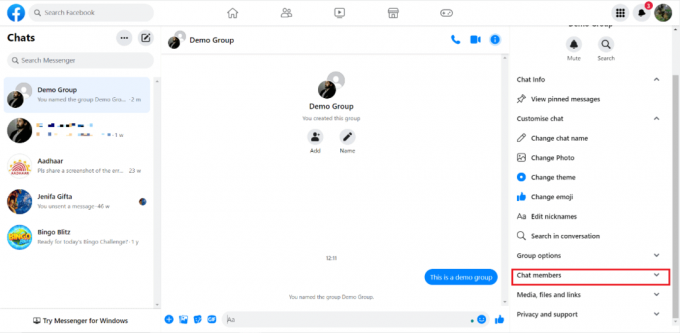
5. Klik på tre prikker mulighed ved siden af et medlem og vælg Gør Admin.

6. Klik på Gør Admin i prompten.
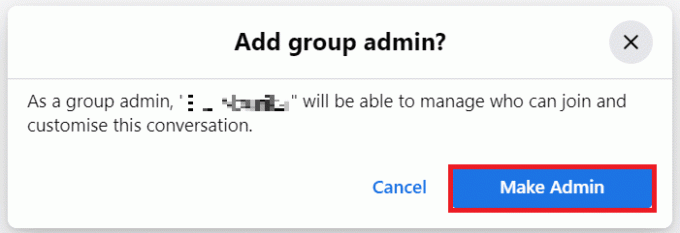
Læs også: Sådan byder du nye medlemmer velkommen til Facebook-gruppen
Hvor tilføjes administrator på Facebook-siden?
Som forklaret ovenfor kan en admin tilføjes til Facebook-siden på pc'en fra Sideroller mulighed. Dette kan gøres enten gennem Facebook selv eller gennem Messenger. Det hjælper dig med at administrere siden godt. Hvis du er administrator af siden, kan du kontrollere medlemmerne af siden ved at tilføje eller fjerne brugerne.
Sådan tilføjer du Admin til Facebook-side på mobil
Tilføjelse af en administrator på en Facebook-side, selv via mobile enheder, kan nemt opnås. Følg nedenstående trin:
1. Åbn den ønskede gruppechat fra budbringer.
2. Trykke på Medlemmer.
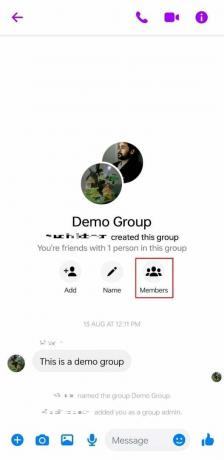
3. Tryk på brugerens navn som du vil lave som administrator.
4. Tryk på fra den profil, der åbnes Inviter som administrator.

5. Til sidst, fra pop op-boksen, der vises, skal du trykke på TILFØJE.

Læs også: Sådan kan du se, hvilke grupper nogen er i på Facebook
Sådan tilføjer du nogen som administrator på Facebook-virksomhedssiden
En administrator til en virksomhedsside kan tilføjes fra desktop eller mobil. Og husk, at tilføjelse af en administrator til en Facebook-virksomhedsside og en almindelig Facebook-side har lignende trin som vist ovenfor. Derfor kan du vælge en af de måder, der er diskuteret ovenfor, i henhold til dine præferencer.
Vi håber, at denne vejledning var nyttig, og at du var i stand til at forstå hvordan man tilføjer admin på Facebook-side på skrivebordet. Hvis du har spørgsmål eller forslag, er du velkommen til at skrive dem i kommentarfeltet nedenfor.
Henry er en erfaren teknologiskribent med en passion for at gøre komplekse teknologiemner tilgængelige for hverdagens læsere. Med over ti års erfaring i teknologibranchen er Henry blevet en pålidelig kilde til information for sine læsere.



